
![]()
Divisions de Cours.
Comme son nom l’indique, une Division peut s’apparenter à une partie d’un Cours principal. On l’imagine aisément qu’une Division de Cours ne pourra en aucun cas être unique. Elles devront au moins être au minimum deux. Rien n’empêchera un utilisateur d’en créer quatre, cinq, six… si cela devait être nécessaire.
Imaginons un cas simple. Celui d’un Cours principal de ‘Comptabilité Appliquée’ dont le contenu serait partagé entre d’une part, de la théorie et d’autre part, des exercices. Dans un premier temps, la création de celui-ci s’effectuera de manière tout à fait classique. Voir ![]() le chapitre : ‘Création d’un Cours’. On créera la fiche principale de ce Cours en mentionnant le maximum d’informations nécessaires. Ensuite, de la même manière, on créera les Divisions de Cours.
le chapitre : ‘Création d’un Cours’. On créera la fiche principale de ce Cours en mentionnant le maximum d’informations nécessaires. Ensuite, de la même manière, on créera les Divisions de Cours.
![]() Fiche principale du Cours.
Fiche principale du Cours.
![]() Notez : Les informations affichées dans la fenêtre ci-dessous sont purement informatives et ne reflèteront pas forcément celles que vous affichera votre ProEco.
Notez : Les informations affichées dans la fenêtre ci-dessous sont purement informatives et ne reflèteront pas forcément celles que vous affichera votre ProEco.
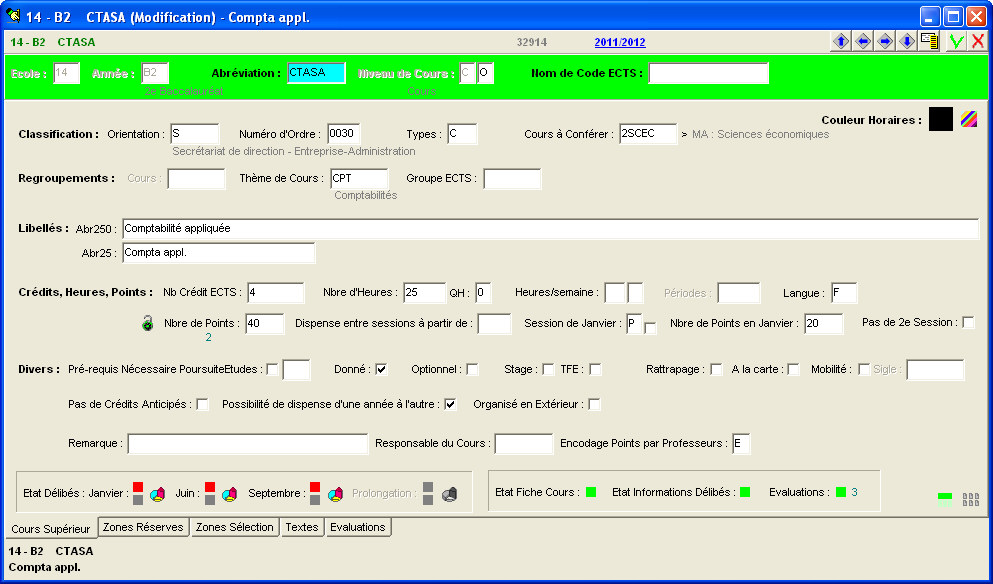
Faisant l’impasse sur les champs facultatifs au niveau de ce chapitre dédié aux Divisions de Cours, toutefois expliqués dans le chapitre de création d’une fiche Cours, nous passerons en revue les informations principales, nécessaires à la création d’un Cours divisé.
Imaginons la fiche principale d’un Cours de ‘Comptabilité Appliquée’ auquel on aura donné l’abréviation : ‘CTASA’.
· ![]() Dans le haut du premier onglet de la fiche : ‘Cours Supérieur’, dans la première partie du champ : ‘Niveau de Cours :’, il faudra encoder un ‘C’ pour signifier qu’il s’agit d’un Cours. Dans la seconde partie, il faudra encoder un ‘O’. Ce ‘O’ stipulera que ce Cours principal sera divisé en plusieurs parties.
Dans le haut du premier onglet de la fiche : ‘Cours Supérieur’, dans la première partie du champ : ‘Niveau de Cours :’, il faudra encoder un ‘C’ pour signifier qu’il s’agit d’un Cours. Dans la seconde partie, il faudra encoder un ‘O’. Ce ‘O’ stipulera que ce Cours principal sera divisé en plusieurs parties.
![]() Noter : A condition que la rubrique : ‘Afficher les couleurs vertes de la fiche’ n’aie pas été décochée dans l’onglet : ‘Préférences2’ des Paramètres ProEco, dès qu’un ‘C’ aura été encodé, le bandeau supérieur prendra la couleur verte d’une certaine nuance.
Noter : A condition que la rubrique : ‘Afficher les couleurs vertes de la fiche’ n’aie pas été décochée dans l’onglet : ‘Préférences2’ des Paramètres ProEco, dès qu’un ‘C’ aura été encodé, le bandeau supérieur prendra la couleur verte d’une certaine nuance.
![]()
Le fait d’encoder un ‘O’ dans la seconde partie du champ, aura pour effet de faire apparaître, dans le coin inférieur droit, un bouton qui donnera directement accès aux différentes Divisions du Cours. Dans un premier temps, ce bouton sera visible mais toutefois, grisé ![]() .
.
![]() Noter : Ce bouton restera dans cet état (grisé) tout au long de la création de la fiche principale du Cours. Il ne deviendra accessible que lorsque la fiche du Cours sera prise en modification
Noter : Ce bouton restera dans cet état (grisé) tout au long de la création de la fiche principale du Cours. Il ne deviendra accessible que lorsque la fiche du Cours sera prise en modification ![]() .
.
· ![]() Dans les deux zones : ‘Libellés :’, intitulées respectivement : ‘Abr250 :’ et ‘Abr25 :’, il conviendra d’encoder les titres génériques du Cours.
Dans les deux zones : ‘Libellés :’, intitulées respectivement : ‘Abr250 :’ et ‘Abr25 :’, il conviendra d’encoder les titres génériques du Cours.
· ![]() Dans le champ : ‘Nb Crédit ECTS :’, il conviendra de mentionner le nombre total de crédits dont le Cours fera l’objet dans sa globalité. C’est à dire la somme totale des crédits accordés aux différentes Divisions qui composeront ce Cours.
Dans le champ : ‘Nb Crédit ECTS :’, il conviendra de mentionner le nombre total de crédits dont le Cours fera l’objet dans sa globalité. C’est à dire la somme totale des crédits accordés aux différentes Divisions qui composeront ce Cours.
![]()
· ![]() Dans le champ : ‘Nbre d’Heures :’, tout comme pour les crédits, on entrera le nombre total d’heures accordées aux différentes Divisions.
Dans le champ : ‘Nbre d’Heures :’, tout comme pour les crédits, on entrera le nombre total d’heures accordées aux différentes Divisions.
![]()
· ![]() Dans le champ : ‘Encodage Points par Professeurs :’, il conviendra d’entrer un ‘E’ pour signifier que ce Cours sera noté sur base d’Evaluations.
Dans le champ : ‘Encodage Points par Professeurs :’, il conviendra d’entrer un ‘E’ pour signifier que ce Cours sera noté sur base d’Evaluations.
![]()
Un clique sur :
|
|
Pour valider tous changements. |
|
|
Pour ne pas tenir compte des dernières modifications. |
![]() Un clique sur le bouton : ‘Accéder aux Divisions de ce Cours’
Un clique sur le bouton : ‘Accéder aux Divisions de ce Cours’ ![]() .
.
Le fait de cliquer sur ce bouton aura pour effet, à la condition express que celles-ci aient été créées d’ouvrir une nouvelle fenêtre affichant les Divisions du Cours. Si celles-ci ne devaient pas encore exister, une petite fenêtre d’alerte semblable à celle ci-dessous, s’ouvrira.

Les fonctions spécifiques à cette fenêtre :
|
|
Fermer la fenêtre. |
![]() Fiche de la Division de Cours : ‘Théorie’ :
Fiche de la Division de Cours : ‘Théorie’ :
![]() Notez : Les informations affichées dans la fenêtre ci-dessous sont purement informatives et ne reflèteront pas forcément celles que vous affichera votre ProEco.
Notez : Les informations affichées dans la fenêtre ci-dessous sont purement informatives et ne reflèteront pas forcément celles que vous affichera votre ProEco.
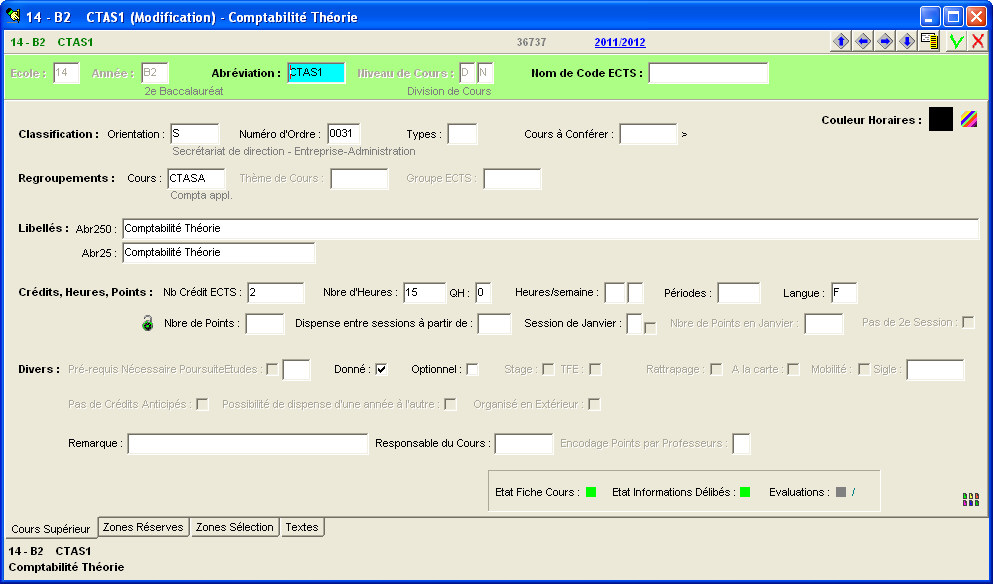
La procédure de création d’une Division de Cours sera similaire à celle de la création d’un Cours.
· ![]() Dans le champ : ‘Abréviation :’, il faudra imaginer et entrer celle-ci (5 caractères maximum).
Dans le champ : ‘Abréviation :’, il faudra imaginer et entrer celle-ci (5 caractères maximum).
![]()
· ![]() Dans le haut du premier onglet de la fiche : ‘Cours Supérieur’, dans la première partie du champ : ‘Niveau de Cours :’, il faudra cette fois, encoder un ‘D’ pour signifier qu’il s’agit non plus d’un Cours mais d’une Division. Dans la seconde partie, il faudra encoder un ‘N’. Ce ‘N’ stipulera que cette Division ne sera quant à elle, pas divisé.
Dans le haut du premier onglet de la fiche : ‘Cours Supérieur’, dans la première partie du champ : ‘Niveau de Cours :’, il faudra cette fois, encoder un ‘D’ pour signifier qu’il s’agit non plus d’un Cours mais d’une Division. Dans la seconde partie, il faudra encoder un ‘N’. Ce ‘N’ stipulera que cette Division ne sera quant à elle, pas divisé.
![]() Noter : Dès qu’un ‘D’ aura été encodé, le bandeau supérieur prendra la couleur verte d’une nuance plus pâle que celle réservée aux Cours.
Noter : Dès qu’un ‘D’ aura été encodé, le bandeau supérieur prendra la couleur verte d’une nuance plus pâle que celle réservée aux Cours.
![]()
· ![]() Dans la zone : ‘Regroupements :’ intitulée : ‘Cours :’, il conviendra de mentionner l’abréviation du Cours auquel la Division se rapporte. En cas d’hésitation, en encodant un point d’interrogation ‘?’, suivi de ‘Enter’, fera que ProEco ouvrira une fenêtre contextuelle permettant de mettre rapidement le doigt dessus.
Dans la zone : ‘Regroupements :’ intitulée : ‘Cours :’, il conviendra de mentionner l’abréviation du Cours auquel la Division se rapporte. En cas d’hésitation, en encodant un point d’interrogation ‘?’, suivi de ‘Enter’, fera que ProEco ouvrira une fenêtre contextuelle permettant de mettre rapidement le doigt dessus.
![]()
· ![]() Dans les deux zones : ‘Libellés :’, intitulées respectivement : ‘Abr250 :’ et ‘Abr25 :’, il conviendra d’encoder les titres de la Division de Cours en veillant pour plus de cohérence à être assez explicite pour distinguer la Division de Cours par rapport au Cours auquel elle se rapporte mais permettant toutefois de faire aisément un parallèle.
Dans les deux zones : ‘Libellés :’, intitulées respectivement : ‘Abr250 :’ et ‘Abr25 :’, il conviendra d’encoder les titres de la Division de Cours en veillant pour plus de cohérence à être assez explicite pour distinguer la Division de Cours par rapport au Cours auquel elle se rapporte mais permettant toutefois de faire aisément un parallèle.
· ![]() Dans le champ : ‘Nb Crédit ECTS :’, il conviendra de mentionner le nombre de crédits dont la Division de Cours fera l’objet.
Dans le champ : ‘Nb Crédit ECTS :’, il conviendra de mentionner le nombre de crédits dont la Division de Cours fera l’objet.
![]()
· ![]() Dans le champ : ‘Nbre d’Heures :’, comme pour les crédits, on entrera le nombre d’heures accordées à la Division de Cours.
Dans le champ : ‘Nbre d’Heures :’, comme pour les crédits, on entrera le nombre d’heures accordées à la Division de Cours.
![]()
![]() Fiche de la Division de Cours : ‘Exercices’ :
Fiche de la Division de Cours : ‘Exercices’ :
![]() Notez : Les informations affichées dans la fenêtre ci-dessous sont purement informatives et ne reflèteront pas forcément celles que vous affichera votre ProEco.
Notez : Les informations affichées dans la fenêtre ci-dessous sont purement informatives et ne reflèteront pas forcément celles que vous affichera votre ProEco.
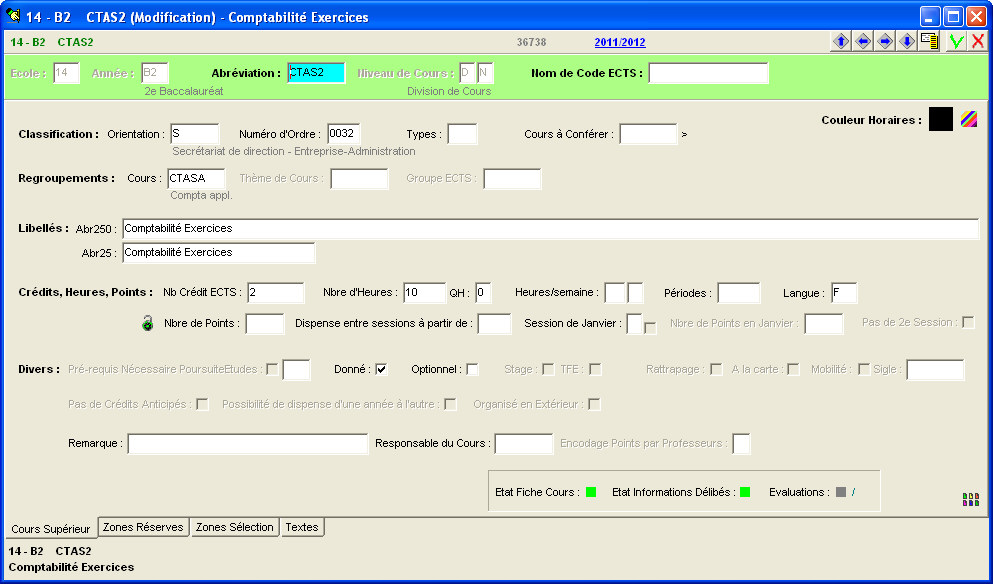
Etant donné que par définition, une Division de Cours ne peut être unique, selon le même schéma, d’autres seront créées. On veillera à respecter la même rigueur quant au choix de l’Abréviation, aux valeurs dans les deux champs composant le niveau de Cours, à l’abréviation du Cours dans la zone de regroupement, aux deux libellés, au nombre de crédits, ainsi qu’au nombre d’heures.
Un clique sur les petites flèches bleues pour :
|
|
Naviguer de fiche en fiche. |
Le fait d’avoir créé ces Divisions de Cours, il sera entendu de se rendre dans l’onglet : ‘Evaluations’ de la fiche du Cours afin de créer celles-ci dans la grille. Pour plus d’informations sur comment créer des Evaluations, voir ![]() le chapitre : ‘Encodage des Evaluations’.
le chapitre : ‘Encodage des Evaluations’.